Wenn Sie das Dienstprogramm für die Inhaltsblock-Erstellung starten, wird das Dialogfeld Erste Schritte - Katalog geöffnet. Dieses aufgabenspezifische Dialogfeld funktioniert als Schaltstelle für den schnellen Zugriff auf die verschiedenen Arbeitsumgebungen. Das Dialogfeld Erste Schritte - Katalog enthält einen Bauteilkatalog-Browser und eine Symbolleiste. Sie wählen einen Katalog in der Liste der geladenen Bauteilkataloge aus, die im Dialogfeld Optionen auf der Registerkarte MEP-Kataloge festgelegt wurden. Weitere Informationen über Bauteilkataloge und die Art, wie Bauteile im Katalog gespeichert werden, finden Sie unter "Grundlegendes zu Teilekatalogen".
Wenn Sie ein Bauteil auswählen, um es zu erstellen oder zu ändern, erkennt das Dialogfeld Erste Schritte - Katalog die Bauteildomäne und leitet Sie mithilfe von aktivierten Symbolen durch den Vorgang, um sicherzustellen, dass Sie die richtige Konstruktionsumgebung verwenden. Entsprechend der ausgewählten Domäne und dem ausgewählten Bauteil werden parametrische oder blockbasierte Symbole aktiviert. Wenn Sie z. B. einen MV-Bauteilkatalog verwenden, sind sowohl das Symbol Neues Blockteil als auch das Symbol Neues parametrisches Bauteil verfügbar. Wenn Sie einen Komponenten-Bauteilkatalog wie Luftkanal/-rohr oder Kabeltrasse auswählen, ist nur das Symbol Neues parametrisches Bauteil verfügbar.
Blockteile werden in der blockbasierten Konstruktionsumgebung erstellt und geändert, während parametrische Bauteile in der parametrischen Konstruktionsumgebung erstellt und geändert werden. Weitere Informationen über die Konstruktionsumgebungen im Dienstprogramm für die Inhaltsblock-Erstellung finden Sie unter "Ansätze zum Erstellen von Bauteilen".
So starten Sie das Dienstprogramm für die Inhaltsblock-Erstellung und öffnen eine Konstruktionsumgebung
- Klicken Sie auf Registerkarte Verwalten
 Gruppe MEP-Inhalt
Gruppe MEP-Inhalt Dienstprogramm für die Inhaltsblock-Erstellung Finden.
Dienstprogramm für die Inhaltsblock-Erstellung Finden. Das Dialogfeld Erste Schritte - Katalog wird angezeigt.
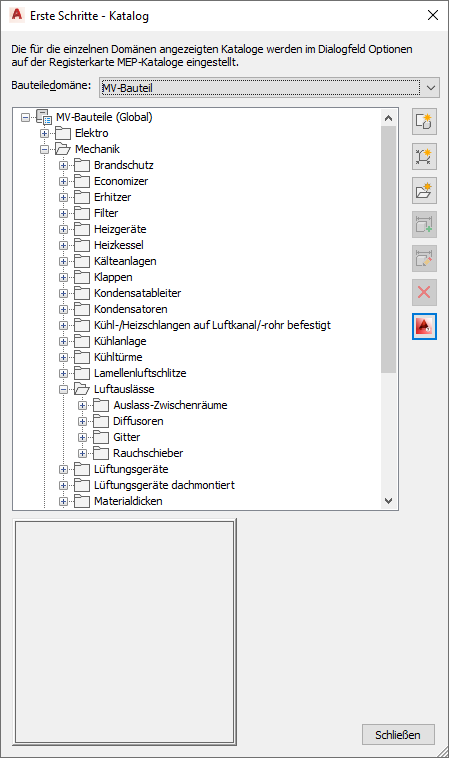
- Wählen Sie einen Bauteilkatalog aus. Tipp: Vergewissern Sie sich beim Erstellen eines neuen Bauteils, dass Sie den korrekten Katalog ausgewählt haben. Jede Katalogdomäne erstellt spezifische Daten, die den Bauteilen im jeweiligen Katalog hinzugefügt werden. Der Katalogpfad ist durch die im Dialogfeld Optionen auf der Registerkarte Katalog verwendeten Einstellungen festgelegt.Achtung: Um den Vorgang der Aktualisierung zu einer neuen AutoCAD MEP 2024-Toolset-Version zu erleichtern, fügen Sie alle Ihre benutzerdefinierten Bauteile zu benutzerdefinierten Katalogen hinzu. Fügen Sie keine benutzerdefinierten Bauteile zu den in der Software enthaltenen Katalogen hinzu. Bei einem Upgrade können Sie den Inhalt Ihrer benutzerdefinierten Kataloge als Ganzes in die Katalogordner der neuen Version (Verzeichnisse, in denen neue Versionen der in der Software enthaltenen Kataloge gespeichert sind) verschieben. Sie können beide Katalogtypen während des Entwurfs verwenden, wenn Sie mehrere Kataloge für eine Domäne angeben (siehe Festlegen von Bauteilkatalogen und stilbasierten Inhaltsspeicherorten).
- Führen Sie im Dialogfeld Erste Schritte - Katalog eine der folgenden Aktionen durch:
Was möchten Sie tun... Aktion... Erstellen eines neuen blockbasierten MV-Bauteils Wählen Sie ein Kapitel aus und klicken Sie auf  . Geben Sie einen Namen und eine Beschreibung für das MV-Bauteil ein, und klicken Sie auf OK. Die blockbasierte Konstruktionsumgebung wird zum Erstellen des Bauteils geöffnet.
. Geben Sie einen Namen und eine Beschreibung für das MV-Bauteil ein, und klicken Sie auf OK. Die blockbasierte Konstruktionsumgebung wird zum Erstellen des Bauteils geöffnet. Erstellen eines neuen parametrischen MV-Bauteils Wählen Sie ein Kapitel aus und klicken Sie auf  . Geben Sie einen Namen und eine Beschreibung für das MV-Bauteil ein, und klicken Sie auf OK. Die parametrische Konstruktionsumgebung wird zum Erstellen des Bauteils geöffnet.
. Geben Sie einen Namen und eine Beschreibung für das MV-Bauteil ein, und klicken Sie auf OK. Die parametrische Konstruktionsumgebung wird zum Erstellen des Bauteils geöffnet. Hinzufügen eines neuen Kapitels für ein MV-Bauteil Wählen Sie ein Kapitel aus, klicken Sie auf  , und geben Sie einen Namen ein. Sie können Kapitel dem Katalog oder einem anderen Kapitel hinzufügen.
, und geben Sie einen Namen ein. Sie können Kapitel dem Katalog oder einem anderen Kapitel hinzufügen. Hinzufügen einer neuen Bauteilgröße zu einem vorhandenen MV-Bauteil Wählen Sie das MV-Bauteil, und klicken Sie auf  . Die entsprechende Konstruktionsumgebung wird zum Ändern des Bauteils geöffnet.
. Die entsprechende Konstruktionsumgebung wird zum Ändern des Bauteils geöffnet. Ändern einer vorhandenen Bauteilgröße Wählen Sie das MV-Bauteil, und klicken Sie auf  . Die entsprechende Konstruktionsumgebung wird zum Ändern des Bauteils geöffnet.
. Die entsprechende Konstruktionsumgebung wird zum Ändern des Bauteils geöffnet. Löschen eines MV-Bauteils Wählen Sie das MV-Bauteil, und klicken Sie auf  . Das Bauteil wird aus dem Katalog gelöscht und aus der Strukturansicht entfernt. Anmerkung: Wenn Sie ein MV-Bauteil ausgewählt haben und die Modellgeometrie nicht verfügbar ist, greifen Sie auf Inhalt früherer Versionen zu. Der Inhalt früherer Versionen kann nur geändert werden. Es ist empfehlenswert, den Inhalt früherer Versionen mit dem Katalog-Editor zu ändern.
. Das Bauteil wird aus dem Katalog gelöscht und aus der Strukturansicht entfernt. Anmerkung: Wenn Sie ein MV-Bauteil ausgewählt haben und die Modellgeometrie nicht verfügbar ist, greifen Sie auf Inhalt früherer Versionen zu. Der Inhalt früherer Versionen kann nur geändert werden. Es ist empfehlenswert, den Inhalt früherer Versionen mit dem Katalog-Editor zu ändern.